Cómo agregar sitios web a la página de preferencias de Safari en iPhone y iPad
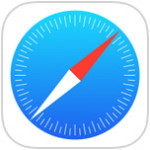
Cuando abre una nueva página en Safari para iOS, lo primero que ve es la página «Favoritos», que es esencialmente una colección de recomendaciones y marcadores de sitios web. Esta página de Favoritos es lo que ve cuando no tiene páginas activas abiertas tanto en modo normal como privado, y también lo que ve cuando toca [+] para abrir una nueva página web en Safari.
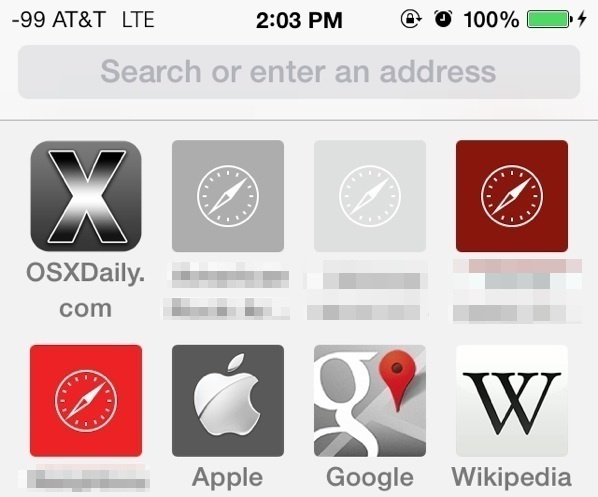
Si descubre que visita ciertos sitios web con frecuencia (ya sabe, como este genial de aquí), puede agregar fácilmente un marcador a esa página de Favoritos, lo que le brinda un acceso muy rápido cada vez que abre Safari. También puede editar fácilmente lo que hay en esa página de favoritos, personalizándola para incluir solo los enlaces que desea ver y acceder. Hacer estas simples personalizaciones convierte su página de Favoritos en una especie de pantalla de inicio específica de la web, y es fácil de hacer.
Cómo agregar un sitio web a Safari en la página de preferencias de iOS para iPhone, iPad, iPod touch
- Desde Safari, navegue hasta el sitio web que desea agregar a la página de índice de Favoritos
- Toca el botón de compartir, parece un cuadrado con una flecha apuntando hacia él
- Elija «Marcador» de las opciones
- La ubicación predeterminada debe ser «Favoritos», pero toca Ubicación y selecciona «Favoritos» si no es así.
- Haga clic en «Guardar» para agregar el sitio web a la página de preferencias del índice de Safari.

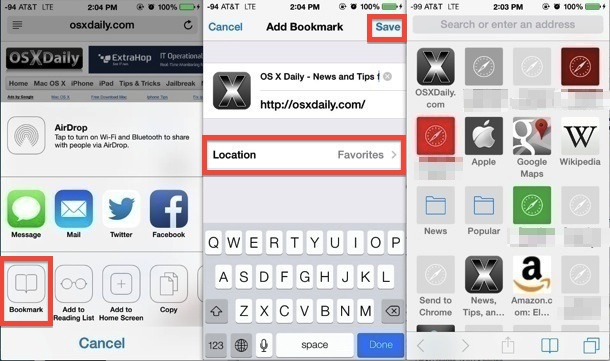
Tenga en cuenta que si no ve el icono de compartir y los botones de retroceso / avance, debe tocar la URL. No lo toque dos veces, de lo contrario llamará a la función de búsqueda de texto en la página. Esto puede ser un poco confuso al principio, pero una vez que lo obtiene, es simple y es lo mismo en Safari para cualquier iPhone, iPad o iPod touch con iOS 7.0 o posterior.
Una vez que los sitios y las páginas web se agregan a la página Favoritos, puede editar o mover los marcadores existentes en la sección Favoritos.
Edite la ubicación de los íconos del sitio en la página de Preferencias de Safari
Puede ajustar fácilmente la ubicación de diferentes íconos y marcadores de sitios web usando el mismo truco para cambiar la ubicación de los elementos en la pantalla de inicio general de iOS:
- Mantenga presionado cualquier ícono en el sitio web, luego arrástrelo a la nueva ubicación
Si desea eliminar elementos de esta lista o agregar marcadores existentes a su página de favoritos de Safari, puede hacer lo mismo:
- Toca el ícono de marcador y luego toca «Editar».
- Toca Ubicación y, luego, elige «Favoritos» para mover el marcador a la página de favoritos.
Puede pensar en la página Favoritos de Safari como una pantalla de inicio web, pero en lugar de aplicaciones, cada icono es un sitio web. No olvide agregar OSXDaily a esa lista y tal vez incluso ponernos en la pantalla de inicio si visita con tanta frecuencia como debería.
